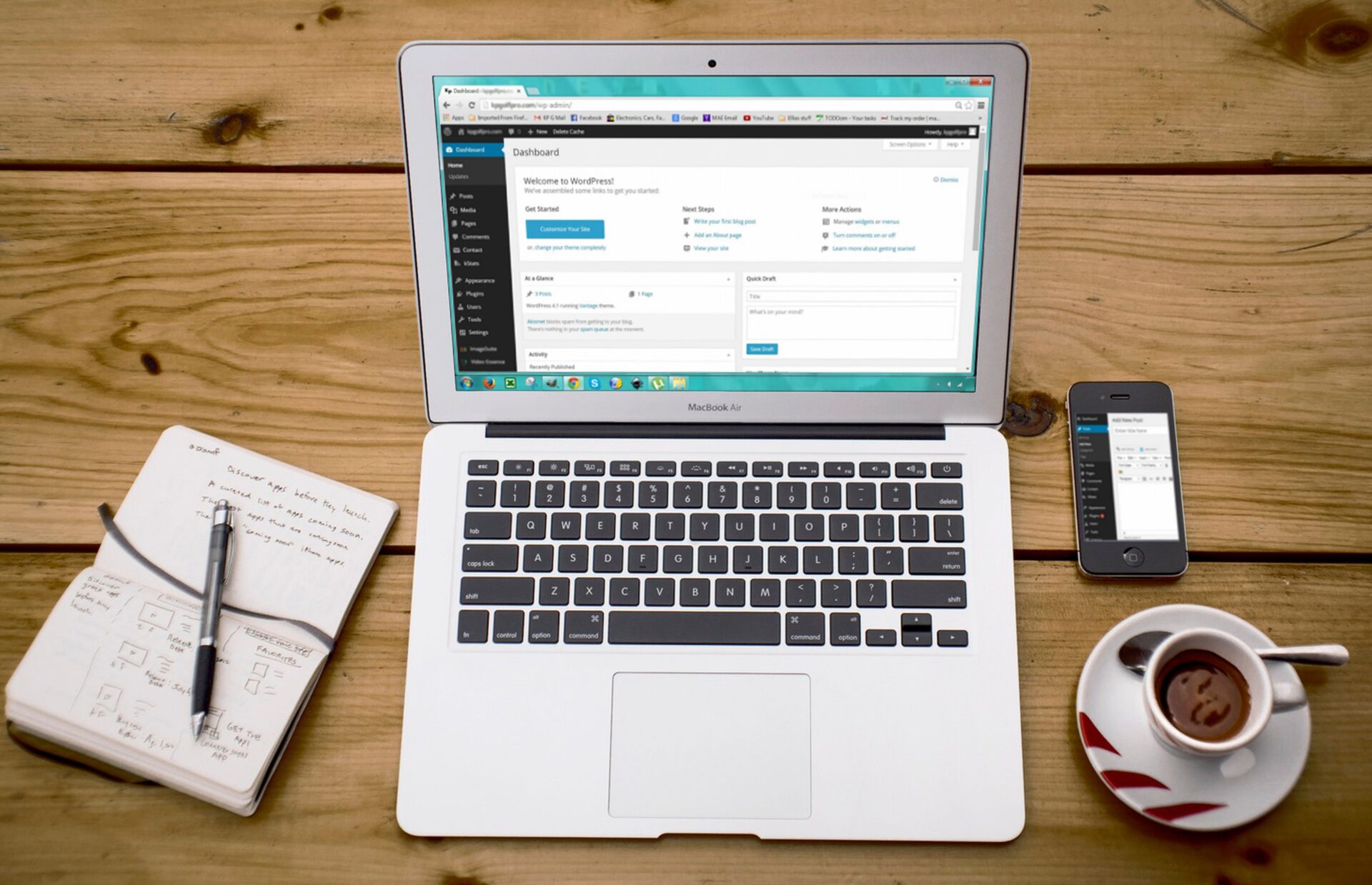「WordPressのお問い合わせフォームの作り方がわからない」
WordPressでWebサイトを制作する際は、お問い合わせフォームを設置するとユーザーとのコミュニケーションが容易になり、マーケティング施策としても有効です。プラグインを使用すると、お問い合わせフォームを簡単に作成できます。
この記事では、お問い合わせフォームの役割やプラグインによる作成方法を解説します。初心者でも簡単に作成できますので、是非活用してみてください。
WordPressのお問い合わせフォームが重要な理由
お問い合わせフォームはなくてもサイト運営ができるため、設置していない方もいるかもしれません。
実は、お問い合わせフォームを設置していないと下記の点で損しているかもしれません。
- スパム対策になる
- 顧客満足度の向上につながる
- マーケティングに活用できる
- 顧客とのコミュニケーション手段になる
ここでは、WordPressのお問い合わせフォームが重要な理由を解説します。
スパム対策になる
Webサイト上に直接メールアドレスを掲載すると、スパムメールのリスクが高まります。
お問い合わせフォームを使用するとメールアドレスを公開せずに済み、スパムメール対策が可能です。
ネットワークのセキュリティが向上し、機密情報や個人情報の漏洩リスクが減少します。
ただし、お問い合わせフォームを使用したからといってスパムメールがゼロになるわけではありませんので、対策は必要です。
顧客満足度の向上につながる
お問い合わせフォームは、顧客からの問題や不具合の報告を受けるための重要な手段です。
顧客からのフィードバックを受け取り迅速かつ効果的に対応すると問題の解決が図れ、信頼関係を構築できます。
また、顧客の要望やニーズに基づいてサービス内容を改善することで、顧客満足度の向上や競争力の強化につながります。
マーケティングに活用できる
お問い合わせフォームを通じて、潜在的な顧客やビジネスパートナーからの連絡を受けられます。
フォームを通じて収集した情報は、マーケティング活動やビジネス戦略の改善などに活用できます。
顧客とのコミュニケーション手段になる
お問い合わせフォームは、訪問者がWebサイトの運営者と直接コンタクトを取るための手段です。
疑問や質問、提案などを簡単に送信できるため、コミュニケーションの促進に役立ちます。これにより、企業は顧客と良好な関係を築けます。
WordPressでお問い合わせフォームを作成する際に含めるべき項目
お問い合わせフォームを作成するときは、下記の項目を入れておきましょう。
- 名前
- メールアドレス
- 電話番号
- 件名
- メッセージ本文
- プライバシーポリシーの同意
ここでは、WordPressでお問い合わせフォームを作成する際に含めるべき項目を解説します。
なお、これらの項目は一般的なお問い合わせフォームに含まれる要素ですが、特定の情報を収集したい場合は、さらにカスタマイズも可能です。
名前
訪問者が自身の名前を入力する欄です。
企業向けのサイトの場合は、会社名や部署名の項目を設定しておくのをおすすめします。
こちらから折り返し回答を送る際、先方に確認の手間を取らせる必要がなくなります。
メールアドレス
訪問者が連絡を受けるためのメールアドレスを入力する欄です。
お問い合わせフォームからのメッセージには、メールで返信する必要があります。
電話番号
訪問者が電話連絡を希望する場合に入力する欄です。
メールアドレスと合わせて、なるべく電話番号も入力してもらうのをおすすめします。
なぜなら電話番号も入力していただくと、万が一、メールアドレスが間違っていた際に電話で連絡ができるからです。
件名
お問い合わせの内容や目的を簡潔にまとめる欄です。
プルダウン式で何についての問い合わせか入力できる方法もあります。
メッセージ本文
訪問者が具体的なお問い合わせ内容やメッセージを入力する欄です。
どうやって書けばいいのか迷ってしまう方もいるため、例文やテンプレートが添えてあると親切です。
プライバシーポリシーの同意
訪問者が個人情報の取り扱いに同意するか否かを確認するチェックボックスです。
個人情報保護法などの法的要件に従って、プライバシーポリシーへの同意を取得する必要があります。
WordPressでお問い合わせフォームを作成する手順
お問い合わせフォームはプラグインを使用すると簡単に作成できます。
ここでは、利用者が多い「Contact Form 7」を使用する方法をご紹介します。
下記の手順でWordPressでお問い合わせフォームを作成してください。
- プラグインのインストール
- フォームの作成
- フォーム項目の追加
- フォーム設定のカスタマイズ
- フォームのWebサイトへの追加
- スパム対策
プラグインのインストール
まずは問い合わせフォームを作成するためのプラグインをインストールしてください。
WordPressの管理画面にログインし、「プラグイン」メニューから「新規追加」を選択します。
検索窓に「Contact Form 7」と入力し、表示されたら「今すぐインストール」をクリックし、インストールが終わると「有効化」をクリックすると完了です。
フォームの作成
次に、お問い合わせフォームの大枠を作成します。
WordPressの管理画面のメニューから「お問い合わせ」を選択し、「新規追加」をクリックします。
「コンタクトフォームを追加」という画面が表示されたら、エディタを使ってタイトルを入力しましょう。
この段階ではタイトルはWebサイトに表示されないため、仮のタイトルで構いません。
フォーム項目の追加
お問い合わせフォームに必要な項目を追加しましょう。
エディタ内の「フォーム」「メール」「メッセージ」「その他の設定」から必要項目を入力するとお問い合わせフォームを作成できます。
例えば、「フォーム」をクリックすると編集項目が表示され、必要項目を入力できるようになります。
デフォルトの設定では「名前」「メールアドレス」「題名」「メッセージ本文」が項目として設定されており、シンプルなお問い合わせフォームであればこれで十分です。エディタの左下にある「保存」をクリックすると完了です。
フォーム設定のカスタマイズ
お問い合わせフォームの表示項目は自由にカスタマイズが可能です。
エディタを使って編集すると、希望通りのお問い合わせフォームを作成できます。
フォームのWebサイトへの追加
Webサイト上の特定のページや投稿にフォームを表示したいときは設定しましょう。
該当のページの編集画面に移動し、ショートコードを貼り付けるとフォームが表示されるようになります。
フォームが表示されれば実際に使ってみて、きちんと機能するかを確認しましょう。
スパム対策
お問い合わせフォームを設置する際はスパム対策が欠かせません。
「reCAPTCHA」というGoogleが提供している認証ツールを使用すると無料でスパム対策ができます。
お問い合わせフォームにreCAPTCHAを追加すると、ユーザーがフォームを送信する際に認証が必要になり、スパムやボットからの不正な送信の防止が可能です。
reCAPTCHAを使用するには、Google reCAPTCHAのサイトにアクセスし、「Admin Console」をクリックします。登録画面が表示されたら必要項目を入力すると登録は完了です。
登録が完了すると「サイトキー」と「シークレットキー」が提供されます。WordPressの管理画面の「お問い合わせ」から「インテグレーション」を選択し、「インテグレーションのセットアップ」をクリックします。
サイトキーとシークレットキーを入力して「変更を保存」をクリックすると、スパム対策は完了です。
WordPressのお問い合わせフォーム作成にはプラグインがおすすめ
プラグインを使用すると、WordPressのお問い合わせフォームを直感的な操作で簡単に作れます。
Contact Form 7の他に、以下のプラグインもおすすめです。
- WPForms
- Gravity Forms
- Ninja Forms
- Formidable Forms
- Caldera Forms
プラグインを選ぶ際には、評価やダウンロード数、レビューを参考にすると良いでしょう。
まとめ
お問い合わせフォームはなくてもサイト運営ができるため、設置していない方もいるかもしれません。
ですが、お問い合わせフォームを設置するとユーザーとコミュニケーションがとれ、マーケティングなどに活用できます。顧客満足度の向上や競争力の強化につながりますので、積極的に設置してください。
プラグインを使用するとお問い合わせフォームを簡単に作成できます。
なかでもContact Form 7は特に人気が高いプラグインであり、初心者にもおすすめです。なお、お問い合わせフォームを設置する際は、スパム対策も忘れずに行いましょう。